著者:
Monica Porter
作成日:
14 行進 2021
更新日:
27 六月 2024

コンテンツ
今日、WikiHowは、WindowsまたはMacコンピューターを使用しているときにファイルの画像を圧縮するか、Windowsコンピューターで編集データをクリーンアップすることにより、PowerPointプレゼンテーションのサイズを縮小する方法を説明しています。現在、Mac上のPowerPointプレゼンテーションの編集データを削除するオプションはありません。
手順
方法1/3:Windowsコンピューターで画像を圧縮する
画像をダブルクリックします。 フォーマットカード フォーマット PowerPointウィンドウの上部に表示されます。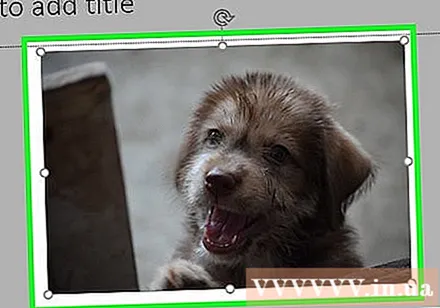
- PowerPointファイルがまだ開いていない場合は、最初にファイルをダブルクリックして開く必要があります。
- どの画像をダブルクリックしても、すべて別のタブで開くので問題ありません。

クリック 写真を圧縮する (画像圧縮)。 このオプションはカードのすぐ下にあります トランジション。ウィンドウがポップアップします。
[この画像にのみ適用する]チェックボックスをオフにします(この画像にのみ適用されます)。 これは、[画像の圧縮]ウィンドウの上部にある最初のオプションです。このオプションを無効にすると、スライドショーのすべての画像が確実に圧縮されます。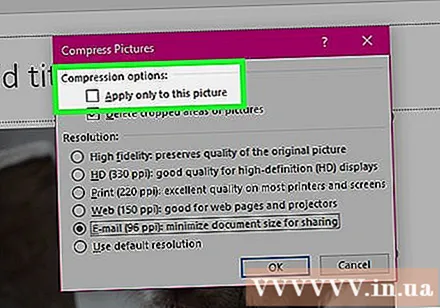
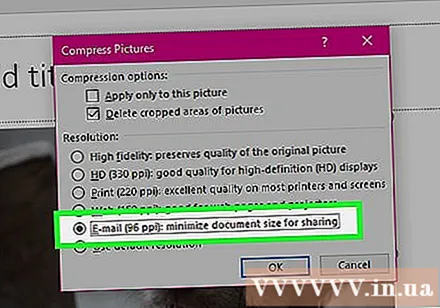
オプションをクリックします 電子メール(96 ppi) [画像の圧縮]ウィンドウの下部近くにあります。
クリック OK. 圧縮設定はPowerPointファイル内のすべての画像に適用され、ファイルの全体的なサイズを縮小します。広告
方法2/3:Macで写真を圧縮する

アクションをクリックします ファイル 画面上部のメニューバーの左側にあります。- PowerPointファイルがまだ開いていない場合は、最初にファイルをダブルクリックして開く必要があります。
クリック ファイルサイズを小さくする (ファイルサイズを小さくします)。 このオプションは、ドロップダウンメニューの下部にあります。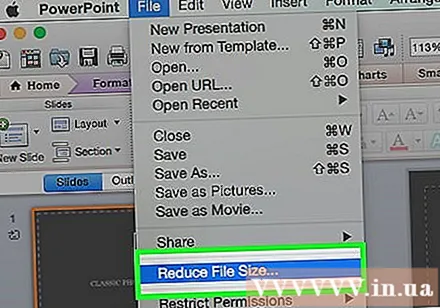
クリック 画質 (画質)。 別のドロップダウンメニューが表示されます。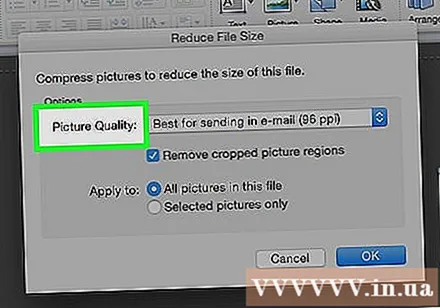
クリック 電子メールでの送信に最適 (電子メールの送信に適しています)。 このオプションを使用すると、PowerPointファイル内のすべての画像の品質が96 ppiに低下します。これは通常、ほとんどのデフォルトの画像解像度よりも低くなります。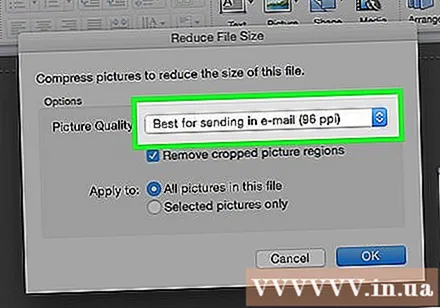
チェックボックスをオンにします 写真からトリミングされた領域を削除する (画像からトリミング領域を削除します)。 これにより、未使用のデータがすべてスライドショーから削除されます。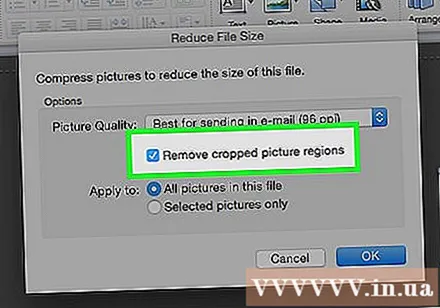
チェックボックスをオンにします このファイルのすべての写真 (このファイル内のすべての画像)。 このオプションは、スライドショーの各画像に変更を適用します。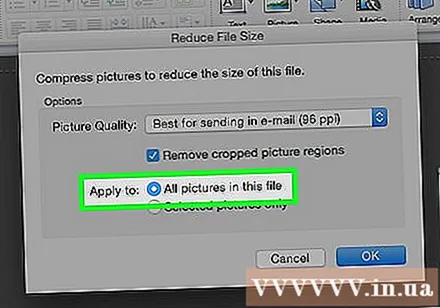
クリック OK. PowerPointファイルのサイズが大幅に縮小されます。広告
方法3/3:Windowsコンピューターで編集データを削除する
カードをクリックします ファイル PowerPointウィンドウの上部のオプション行の左側にあります。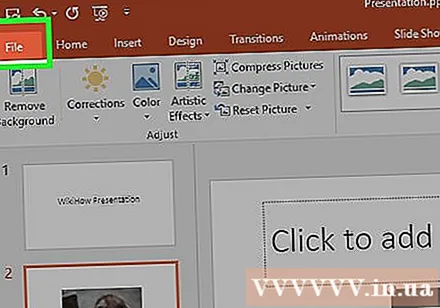
- PowerPointファイルがまだ開いていない場合は、最初にファイルをダブルクリックして開く必要があります。
カードをクリックします オプション (オプション)は、ウィンドウの左側にあるドロップダウンリストの下部にあります。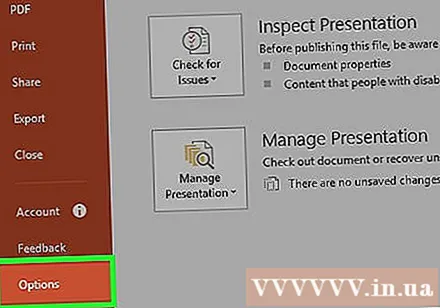
クリック 高度 (詳細)。 このアクションは、オプションの左側の列の中央近くにあります。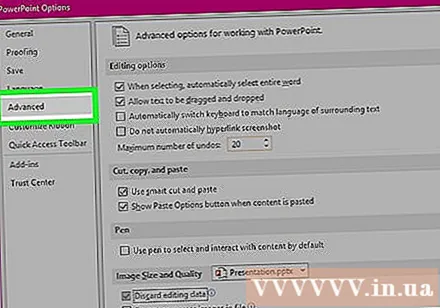
チェックボックスをオンにします 編集データを破棄する (編集データを削除します)。 このオプションは、ウィンドウの途中にある「画像のサイズと品質」の見出しのすぐ下にあります。 PowerPointプレゼンテーションからの余分な情報は破棄されます。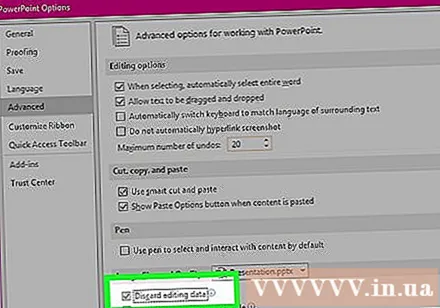
ボタンをクリックします OK ウィンドウの下部にあります。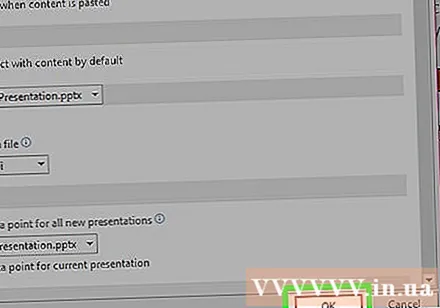
画面の左上隅にある正方形の[保存]アイコンをクリックします。 変更が保存され、「編集データの破棄」設定がスライドショーに適用されるため、ファイルサイズが大幅に削減されます。広告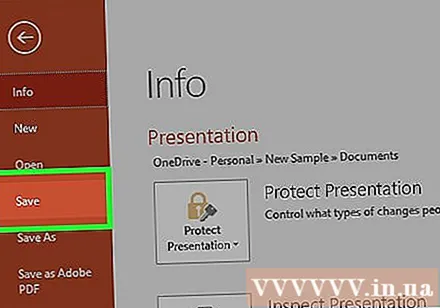
助言
- 他の画像形式の代わりにJPEG画像ファイルを使用すると、スライドショーの全体的なサイズを縮小するのに役立ちます。
- プレゼンテーションをフォーマットするときに、スライドで最小限のデフォルトの背景画像を使用すると、詳細な背景画像をアップロードするよりもファイルが小さくなります。
- PowerPointファイルを電子メールで送信できるほど小さくできない場合は、ファイルをクラウドサービス(Googleドライブなど)にアップロードして、代わりにファイルへのリンクを電子メールで送信できます。受信者は、Googleドライブからファイルをダウンロードできます。
警告
- 画質を下げると、PowerPointプレゼンテーションの全体的な品質が劇的に変化します。



